

Escrito por Vernon Roderick, Última actualización: 20 de agosto de 2018
iMessage es el servicio de chat y mensajería instantánea de Apple, que es una excelente alternativa a los mensajes de texto o SMS, especialmente si la persona con la que está hablando es un usuario de Apple. La belleza del iMessage es que puedes usarlo en todos los dispositivos Apple, incluida la Mac. Sin embargo, hay algunas personas que tienen problemas con el iMessage en su Mac. El problema es que la actualización de iMessage en Mac no funciona, lo que les impide usar correctamente el servicio de mensajería en su computadora portátil o de escritorio. Este podría ser un problema irritante, pero afortunadamente, hay algunas soluciones de solución de problemas que puede probar si encuentra este problema. En la siguiente sección del artículo, discutiremos las diferentes soluciones que puede probar si su iMessage no es actualización en Mac.
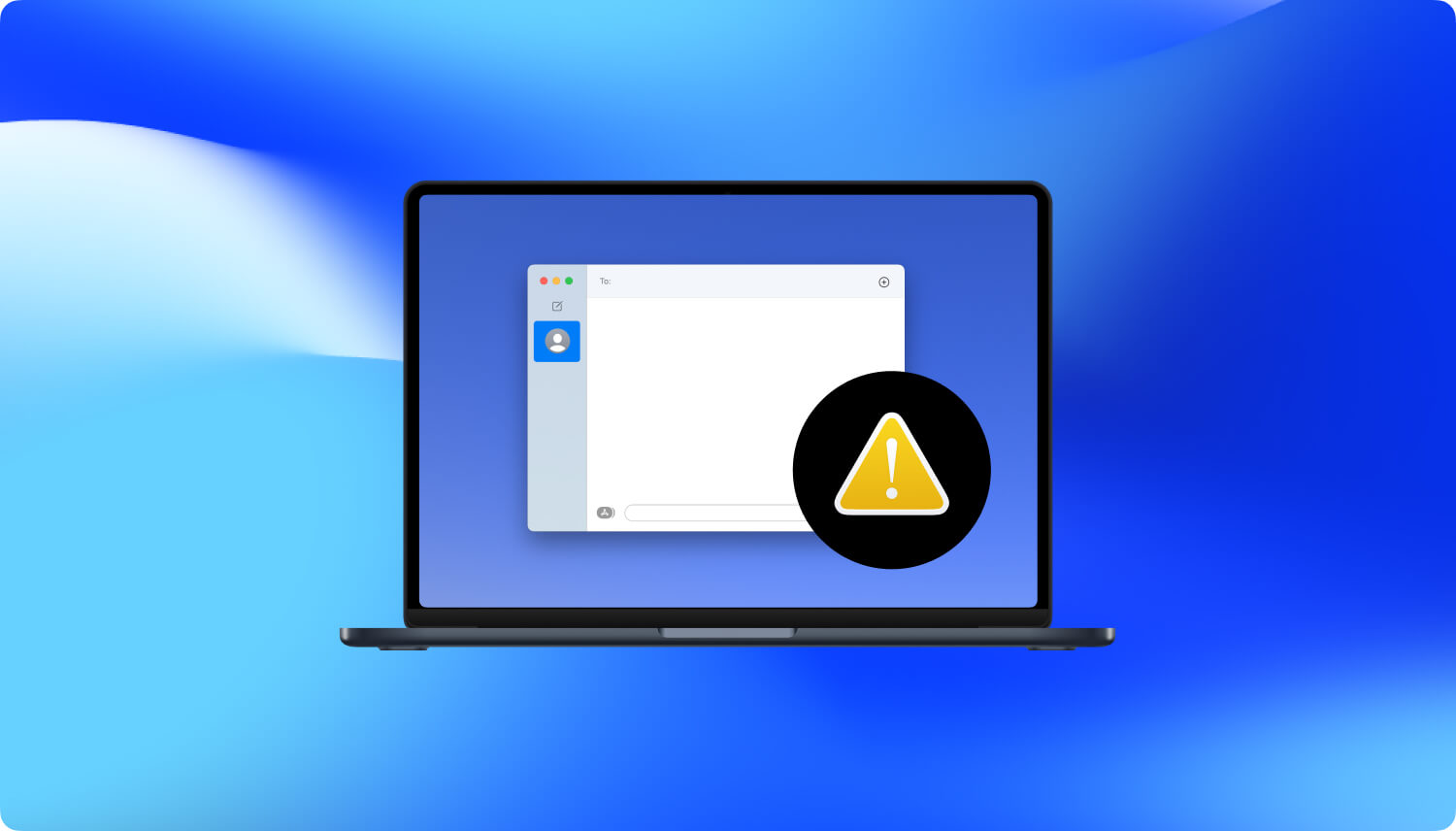
¡Hagámoslo!
Parte 1. Cómo arreglar "iMessage no actualizando en Mac"?Parte 2. ¿Cómo actualizar iMessage en Mac?Parte 3. Conclusión.
Su iMessage no se actualiza en Mac puede ser un problema irritante, especialmente si está trabajando en su Mac y también necesita usar iMessage.
Pero como con cualquier problema, siempre hay una solución y para el problema de actualización del iMessage en Mac, hay varias soluciones que se tratarán aquí.
Método 1: compruebe si su iMessage está actualizado a la última versión.
Probablemente, una de las primeras cosas que puede hacer es verificar si su iMessage se actualiza a la última versión. A veces, la última versión del sistema operativo proporciona una solución a varios errores y problemas que podría estar experimentando.
Solo tiene que ir al control de App Store para ver las últimas actualizaciones y actualizar su aplicación de mensajes a su última versión y ver si hace el truco.
Método 2: apague y encienda iMessage.
Después de buscar actualizaciones y aún no funcionó, la solución más básica que posiblemente pueda intentar hacer por su cuenta es apagar su iMessage y volver a encenderlo. Tienes que hacer esto para todos tus dispositivos Apple. Así es como puedes hacerlo:
Para dispositivos iOS:
Ir a la configuración
Desplázate hacia abajo y ve a Mensajes
Alternar el iMessage apagado
Espere unos segundos y luego vuelva a encenderlo
Para usuarios de Mac:
Abre la aplicación Mensajes
Haga clic en Mensajes> Preferencias
Desmarque Habilitar esta cuenta
Espere unos segundos y luego vuelva a verificarlo
A veces, el problema es que iMessage simplemente está atascado y lo apaga y enciende de nuevo.
Intente enviar un mensaje usando su Mac y vea si el problema ya está resuelto. Pero si esto todavía no funciona, lo siguiente que puedes hacer es reiniciar tus dispositivos por completo.
Método 3: apague y encienda su Mac.
Apagar un dispositivo y volver a encenderlo generalmente soluciona muchos problemas, y esto podría solucionar el problema de que iMessage no se actualiza en Mac. Intente apagar la computadora Mac y espere unos minutos antes de volver a encenderla.
Una vez que se vuelva a encender, abra la aplicación de mensajes en su Mac e intente enviar un iMessage para ver si el problema ya está solucionado. Si el problema aún no se soluciona, la siguiente solución que puede probar es cerrar la sesión de su cuenta y volver a iniciar sesión.
Método 4: cierra sesión y entra en tu iMessage en Mac.
Otra cosa que puedes hacer es cerrar sesión en tu iMessage y volver a iniciar sesión con tu Mac. Esta solución funciona bien en la mayoría de los casos, por lo que no hay ningún problema en probarlo. Para hacer esto:
Abra su iMessage en Mac
Haz clic en Preferencias> Cuentas
En la pantalla Cuentas, haga clic en Cerrar sesión y confirme
Después de cerrar la sesión, espere un momento o reinicie su computadora y luego inicie sesión de nuevo después de eso
Si después de haber intentado todo aquí y de que su iMessage todavía no se está actualizando en su Mac, entonces la mejor solución que puede hacer es buscar un proveedor de soluciones externo que lo ayude a sincronizar y actualizar el iMessage en su Mac.
Uno de esos proveedores es FoneDog Proveedor de soluciones móviles.
Su copia de seguridad y restauración de datos de iOS, que está diseñada para facilitar la copia de seguridad de la restauración de archivos y datos en su dispositivo iOS o computadora, también puede usarse para ayudarlo a actualizar su iMessage en Mac.
Solo necesita hacer una copia de seguridad de su iMessage usando el software y restaurarlo a su Mac para que esto, a cambio, actualice su iMessage en Mac.
Para hacer esto, primero necesitaría instalar el software en su computadora y realizar una copia de seguridad de los datos de su dispositivo iOS. En este caso, desea realizar una copia de seguridad de iMessage, ya que esta es la aplicación que no funciona correctamente en su Mac.
Descargar libre Descargar libre
Es fácil hacer una copia de seguridad de su iMessage con el software. Después de instalarlo, solo tendrá que decidir el tipo de modo de copia de seguridad que desea y seleccionar los archivos y los datos que desea copiar.
Una vez que haya elegido, simplemente haga clic en Inicio y el software hará el resto. Solo tomará unos minutos, dependiendo del tamaño del archivo. Una vez hecho esto, iOS Data and Restore mostrará el nombre del archivo de copia de seguridad y su tamaño.
Una vez hecho el proceso de copia de seguridad, el siguiente paso es restaurar el iMessage del que hizo la copia de seguridad en su Mac para que finalmente su Mac pueda ser actualizada.
Restaurar también es fácil de hacer, ya que solo tendrá que hacer clic en Restaurar datos de iOS, elegir el archivo de copia de seguridad que desea restaurar en su Mac.
Luego, deberá seleccionar los archivos y datos específicos que desea restaurar en su Mac y el programa de software hará el resto.
Esto actualizará efectivamente el iMessage en tu Mac. La belleza del software de respaldo y restauración de datos de iOS es que es 100% de uso seguro y tampoco tendrá que preocuparse por la pérdida de datos durante el proceso de copia de seguridad o restauración.
Tampoco tendrá que preocuparse por los datos sobrescritos durante el proceso de restauración, ya que FoneDog se aseguró de que el software no lo haga.
Finalmente, la copia de seguridad y restauración de datos de iOS es algo que puedes probar sin ningún riesgo de tu parte.
FoneDog tiene una prueba gratuita de 30-day en el software, lo que le permite probarlo y ver si es algo que necesitará o usará sin gastar dinero.
iMessage es una de las herramientas más útiles en Apple, ya que hace que la mensajería sea gratuita entre los usuarios de Apple, siempre que estén conectados a Internet. Pero hay ciertos problemas con el iMessage en Mac, el más notable es que el iMessage no se actualiza.
Ahora hay varias soluciones que puedes intentar si alguna vez encuentras este problema. Estas soluciones incluyen la actualización de iMessage a la última versión, el reinicio de la aplicación, etc.
Si ninguna de estas soluciones funciona, siempre puede ir a un proveedor de terceros y la que yo recomiendo es FoneDog.
Su software iOS Respaldo y restauración de datos no es solo una gran herramienta para hacer copias de seguridad y restaurar datos y archivos, sino que también se puede usar para transferir archivos desde un dispositivo iOS a la Mac o actualizar iMessages desde un dispositivo iOS a la Mac.
Es simple y fácil de usar y está diseñado de manera que protege sus archivos y datos. También puede probarlo gratis, ya que tiene un período de prueba gratuito de 30 días.
Esto garantiza que no habrá ningún riesgo de su parte si instala la copia de seguridad y restauración de datos de iOS y la prueba usted mismo.
Por otra parte, si tu Mac se ejecuta lentamente, aquí está la mejor solucion para usted. ¡
Comentario
Comentario
Respaldo y restauración de datos de iOS
Proteja la seguridad de los datos en su PC y recupere selectivamente los datos Ios de la copia de Seguridad.
descarga gratuita descarga gratuitaHistorias de personas
/
InteresanteOPACO
/
SIMPLEDificil
Gracias. Aquí tienes tu elección:
Excellent
Comentarios: 4.7 / 5 (Basado en: 63 El número de comentarios)